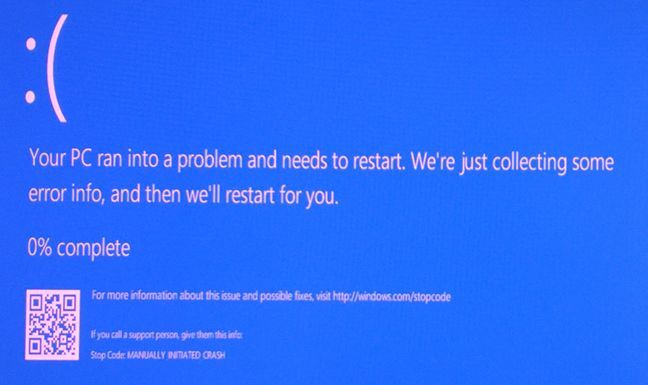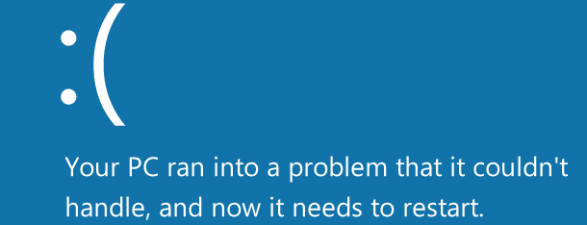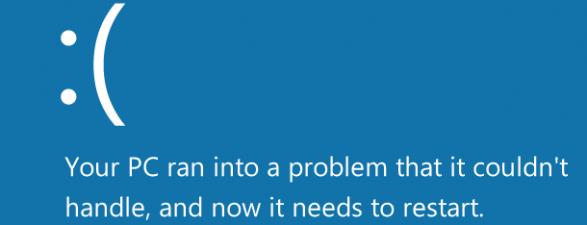Codurile QR au un trecut atât pozitiv câț și negativ. Unora le plac și le folosesc destul de des, în timp ce altora nu le plac ori le consideră periculoase. Indiferent de tabăra în care te afli, dacă folosești Windows 10 și ai ghinionul de a te întâlni cu un ecran albastru (al morții - blue screen of death sau BSOD în limba engleză), vei vedea că îți oferă acum un cod QR pe care îl poți scana pentru a afla ce s-a întâmplat și cum poți să repari problemele. Acest ghid îți va arăta cum să folosești codurile QR din ecranele albastre ale Windows 10, pentru a găsi informații utile care te pot ajuta să depanezi problemele:
NOTĂ: Opțiunile despre care discutăm în acest articol sunt disponibile în Windows 10 cu Anniversary Update sau în Windows 10 Insider Preview Build 14367 sau mai nou. Windows 10 cu Anniversary Update va fi disponibil în mod gratuit, pentru toți utilizatorii de Windows 10, începând cu 2 august 2016.
Câteva cuvinte de introducere pentru ecranele albastre
Acum ceva timp, am aflat că Microsoft va introduce această nouă caracteristică în ecranele albastre. Însă până acum nu ne-am uitat să vedem cum pot fi ele utile, deși editorul nostru șef a scris un articol despre lucrurile rele care se pot întâmpla din cauza lor. Îl poți găsi aici: 3 motive pentru care codurile QR în ecranul BSOD al Windows 10 sunt o idee proastă.
Ecranele albastre din Windows au fost întotdeauna de notorietate pentru mesajele criptice și erorile indescifrabile. Oamenii care lucrează în serviciul de suport tehnic sunt capabili să le folosească pentru a depana problemele pe care le întâmpini cu calculatorul sau dispozitivul tău cu Windows, dar utilizatorii normali întâmpină probleme în a face același lucru.
Dacă nu ne crezi pe cuvânt, uite cum arăta un ecran albastru în Windows XP:
Și uite cum arată într-un build de Windows 10, de dinainte de Anniversary Update.
În versiunile mai vechi de Windows 10, tot ce puteai face pentru a afla mai multe despre ce a cauzat ecranul albastru era să folosești internetul pentru a căuta acel cod ambiguu de eroare pe care ți-l afișa.
Dacă ai făcut upgrade-ul la Windows 10 cu Anniversary Update sau dacă folsoești Windows 10 Insider Preview Build 14367 sau mai nou și ai avut ghinionul de a da peste un ecran albastru, atunci vei vedea și un cod QR care ar trebui să te ajute să îți depanezi calculatorul mai rapid.
Cum folosești codurile QR afișate de ecranele albastre din Windows 10
Ecranele albastre din Windows 10 afișează acum coduri QR diferite în funcție de erorile fatale care le-au declanșat. Acest lucru înseamnă că, cel puțin în teorie, va fi mai ușor și mai rapid pentru noi să aflăm ce a cauzat problemele în primul rând. Atunci când apare un ecran albastru în Windows 10, el ar trebui să arate similar cu imaginea de mai jos.
După cum vezi, el îți spune că "Your PC ran into a problem and needs to restart. We're just collecting some error info, and then we'll restart for you", adică "PC-ul tău a întâmpinat o problemă și trebuie să repornească. Vom colecta câteva informații legate de eroare, după care vom reporni pentru tine". De asemenea, îți va oferi un "Stop code" , adică un cod de eroare pe care ar trebui să i-l spui persoanei care te va ajuta să depanezi problemele pe care le întâmpini cu PC-ul tău cu Windows 10. Din păcate, acest cod este foarte ambiguu și, în afară de cazul în care chiar vei suna pe cineva să te ajute, el nu îți va fi prea util. Dar, pe lângă acestea, mai primești și un cod QR în colțul din stânga jos al ecranului albastru.
Folosește-ți smartphone-ul sau tableta și scanează acest cod QR, iar Microsoft te va redirecționa către o pagină web cu mai multe detalii despre problema pe care ai întâlnit-o, precum și posibile metode de depanare.
Însă trebuie să spunem că, la data publicării acestui articol, buildul folosint de noi (Windows 10 - Build 14379) nu oferă încă aceste coduri QR individualizate pentru erorile distincte din ecranele albastre. Indiferent de problema pe care o ai cu calculatorul sau dispozitivul tău cu Windows 10, vei primi același cod QR, care te duce pe această pagină web: Depanarea erorilor de ecran albastru. Această stare de fapt se va schimba o dată cu lansarea versiunii finale a Windows 10 cu Anniversary Update, în luna august 2016.
Dacă nu știi ce sunt codurile QR sau cum să scanezi coduri QR cu smartphone-ul tău, citește ghidul corespunzător platformei mobile pe care o folosești:
- Întrebări simple: Ce sunt codurile QR și de ce sunt ele utile?
- Cele mai bune 5 aplicații de scanat coduri QR pe Android
- Top 4 scannere pentru coduri QR pentru telefoane cu Windows 10 Mobile
Concluzie
Codurile QR afișate în ecranele albastre sunt o adăugire foarte interesantă în Windows 10, ele putând face mai simplu procesul de depanare, pentru toți utilizatorii. Acum că știi cum să le folosești, spune-ne ce crezi despre ele: sunt utile sau nu? Te-au ajutat ele să îți rezolvi problemele de funcționare ale calculatorului mai repede?